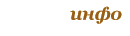
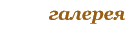
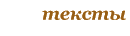
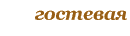

Часть 8. Создаем свою собственную анимацию (таймлайн). |
|

|
|

|
|
|
Как зациклить видео.По-умолчанию, таймлайн проигрывается только один раз и останавливается в конце. Но можно сделать бесконечное воспроизведение (цикл). Кликаем правой кнопкой мыши на выбранном фрейме в самой верхней линейке (линейка зацикливания). Открывается вот такое меню (обратите внимание, что кликать нужно на самой линейке, т.е. там, где находится курсор на скриншоте):
"Конечный фрейм" - это фрейм, означающий конец таймлайна. Анимация будет проигрываться только до него. Самый нижний пункт - убрать зацикливание или конечный фрейм. |
|

|
|
|
Редактирование фрейма.Выделяем фрейм или группу фреймов мышкой или "Shift + мышь". Далее "Ctrl+ мышь" позволяет двигать выбранную область. По нажатию правой кнопки появляется выпадающее меню:
|
|

|
|
|
Редактирование таймлайна.Если кликнуть правой кнопкой мыши на наш таймлайн в розовой менюшке, выпадет вот такое меню:
Пункт "Дублировать таймлайн" создает еще одну копию таймлайна. Пункт "Отразить зеркально" анимирует персонажа в зеркальном отражении. Наверное, это зачем-то нужно. Пункт "Скопировать в буфер" копирует выбранный таймлайн в виде текста с настройками. Этот текст можно вставить в любой текстовый редактор и сохранить в файл. Пункт "Вставить из буфера" вставляет из буфера таймлайн (тот самый текст с настройками), ЗАМЕНЯЯ текущий. При этом показывается предупреждение "Вы действительно хотите заменить таймлайн?". Разумеется, оно будет на японском :) |
|

|
|
|
Вот и все. |
|

|
|
| << Часть 7 | | Возврат к оглавлению >> |
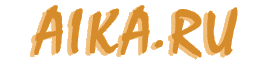
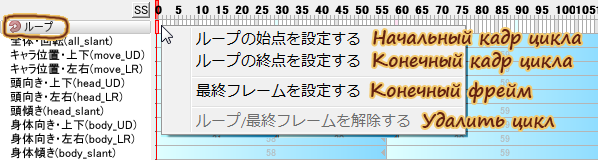
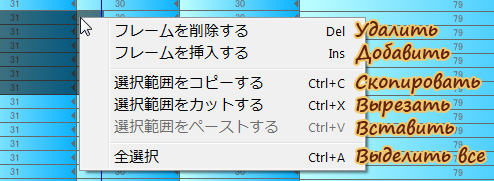

Готовая анимация - хорошо, но ведь хочется разнообразия. Скучно, когда все персонажи двигаются одинаково. В этой части мы будем придумывать собственные движения и собирать их в новую анимацию (таймлайн). Процесс создания анимации в Emofuri состоит в придумывании различных поз персонажа, а движения между позами рассчитываются автоматически, самой программой. Вот эти позы мы сейчас и будем создавать.
Открываем раздел "Анимация" (розовая строчка). Первые два пункта - как раз то, что нам нужно.

Верхний пункт - "Редактирование параметров". Изменение позы с помощью ползунков.Второй пункт - "Редактирование поведения". В нем выбор позы делается кнопками, плюс меняется физическое поведение отдельных элементов.
Начнем с "Редактирования параметров".

Здесь видим много разных ползунков. У каждого ползунка свое действие. Перемещая их, мы заставляем персонаж принимать разные позы.Кроме того, можно изменять позу с помощью мыши.
Управление:
Shift + левая кнопка мыши - контроль тела.
Ctrl + левая кнопка мыши - контроль головы и взгляда.
Это намного удобней и быстрее, чем возиться с ползунками.
Второй пункт - "Редактирование поведения". Здесь выбор позы производится кнопками. Обратите внимание, что тут две закладки: "Превью" и "Настройка параметров", которые позволяют редактировать различные физические параметры персонажа (вес, гибкость, моргание и т.д.).
Закладка "Превью":
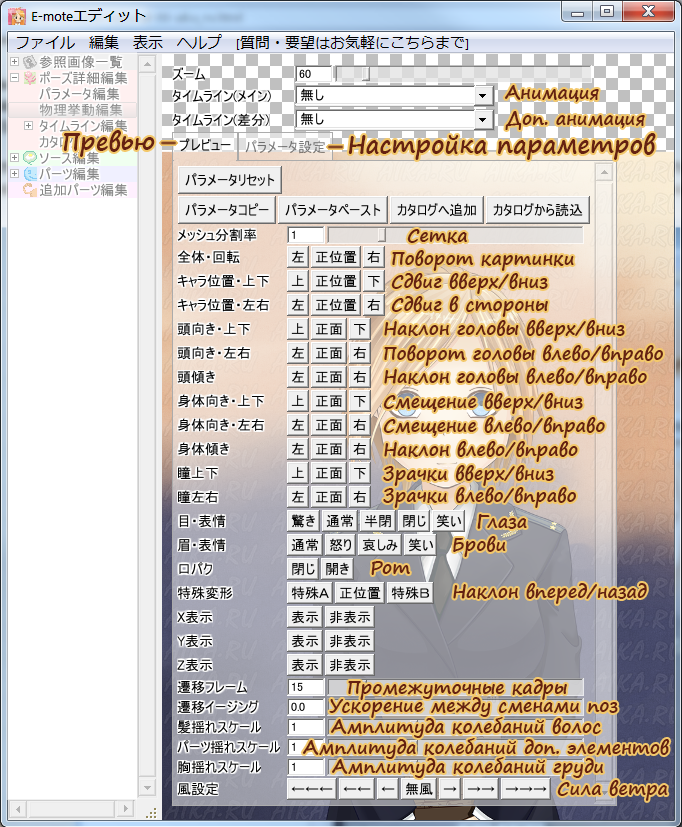
Здесь почти все должно быть понятно из картинки, так что я опишу только некоторые пункты.- "Анимация" - включить основную анимацию, чтобы интерактивно наблюдать изменения.
- "Доп. анимация" - дополнительная анимация. Примешивается к основной анимации. К примеру - моргание глаз или небольшое шевеление персонажа, чтобы при паузах между
движениями в основной анимации, персонаж не стоял как деревянный.
- "Сетка" - можно назвать неким аналогом полигональной сетки в 3D моделировании, только здесь никаких текстур на нее не натягивается.
Принцип похож - чем больше ячеек сети, тем лучше, т.е. тем плавнее будет анимация элементов. Стандартное значение - 1.
- "Промежуточные кадры" - количество кадров, используемых для анимации перехода между позами. Стандартное значение - 15 кадров.
- "Ускорение между сменами поз" - регулирует ускорение с которой одна поза будет сменяться другой.
- "Амплитуда колебаний волос/дополнительных элементов/груди" - 1 - максимальная амплитуда, 3 - нулевая амплитуда (без колебаний).
- "Сила ветра" - регулирует силу и направление ветра. Понажимайте и посмотрите как будут развиваться волосы.
Вы можете воспользоваться выпадающим списком "Анимация", чтобы наблюдать ваши изменения в реальном времени на какой-нибудь готовой анимации.Второй выпадающий список - "Дополнительная анимация" накладывает дополнительную анимацию на основную. К примеру, если у вас есть анимация морганий глаз, вы можете наложить ее на основную анимацию движений персонажа. Тогда он будет двигаться и моргать глазами.
Закладка "Настройка параметров":
- "Челка" - задает тип колебаний челки.
- "Левые волосы" и "Правые волосы" - для левой и правой прядей волос.
- "Затылочные волосы" - волосы на заднем плане.
- "Доп. элемент" - колебания дополнительных элементов. В нашем случае - это заячьи ушки.
- "Доп. элемент (2)" - Колебания второго дополнительного элемента. Помните, в прошлой части при добавлении элемента у нас был пункт
"Колебания (дополнительные)"? Вот в этой менюшке и назначается отдельная физическая модель для того элемента (для воздушного шарика из моего примера в прошлой части).
- "Грудь" - колебания груди.
Здесь можно пока ничего не трогать, но я расскажу что тут за настройки. На будущее.Мы видим список различных деталей нашего персонажа и напротив каждой детали выпадающий список. Этот список позволяет применить некую условную "физическую модель" к конкретному элементу. К примеру, возьмем верхнюю строчку - челку. Раскрываем выпадающий список рядом с ней:
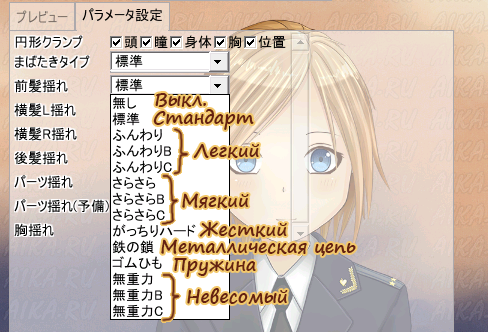
Это список физических моделей (типов поведения). Элемент, к которому вы применяете модель, будет двигаться в соответствии с выбранным поведением. Варианты:И в "Редактировании параметров" и в "Редактирование поведения" присутствует одна и та же группа кнопок:

Эти кнопки предназначены для редактирования и сохранения различных поз персонажа, которые будут в дальшейшем использованы для анимации. Поигравшись с описанными выше настройками и добившись нужной позы, жмем кнопку "Добавить в каталог". Поза сохранится, и можно придумывать следующую. Сделав таким образом несколько поз, переходим в каталог. Выбираем самый нижний пункт в розовом меню анимации - "Каталог".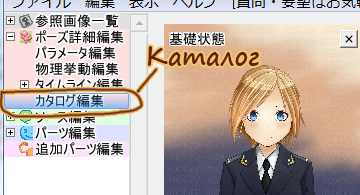
Здесь мы видим все сохраненные позы. Лишние позы можно удалить, нажав соответствующий крестик.ВНИМАНИЕ! При удалении позы из каталога программа не запрашивает подтверждения. Поэтому будьте осторожны, чтобы не удалить что-нибудь нужное.
Теперь пришло время создать таймлайн. Перемещаемся на список таймлайнов и жмем кнопку "Создать новый таймлайн".
Список автоматически раскрывается, мы оказываемся в самом низу и видим такое окно:
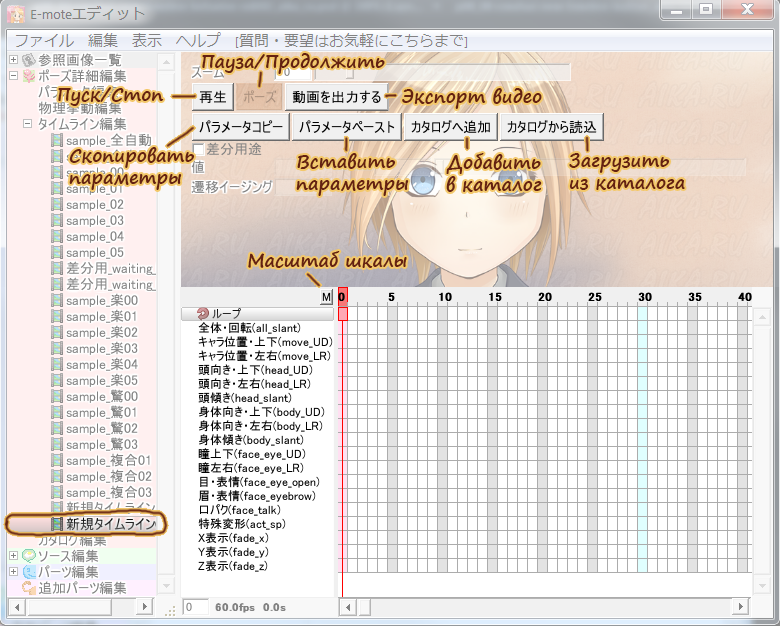
Здесь все те же кнопки для работы с каталогом. Сам таймлайн представлен в виде строчек, отвечающих за поведение каждого элемента. По английским подписям должно быть понятно, за какой элемент отвечает каждая строчка.Жмем кнопку "Загрузить из каталога" и грузим заранее подготовленные позы. В любом порядке. Можно несколько раз грузить одну и ту же позу. Получаем заполненный таймлайн:
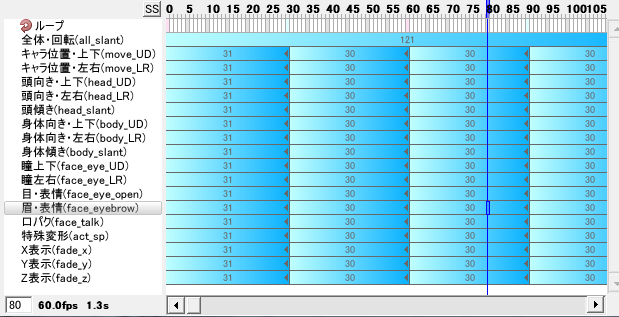
Как видим, все строчки заполняются автоматически. При желании, можно отредактировать каждую конкретную строку (т.е. каждый конкретный элемент). Можно изменять его параметры, растягивать или сокращать время изменения элемента. Синхронизировать его с изменениями поз не обязательно.Анимация готова, теперь жмем кнопку "Пуск" и смотрим нашу анимацию.